Dans le monde actuel du travail à distance et des réunions virtuelles, Zoom est devenu un outil de communication essentiel. L’une des fonctions les plus intéressantes de Zoom est la possibilité de changer d’arrière-plan au cours d’un appel.
Amusante et créative, cette fonction permet de masquer toute distraction en arrière-plan ou d’ajouter une touche de personnalisation à votre appel. En quelques clics, vous pouvez transformer votre arrière-plan en un paradis tropical, un salon confortable ou même une galaxie très lointaine.
Il n’y a rien de compliqué à changer l’arrière-plan de votre Zoom. Vous pouvez même ajouter votre propre arrière-plan sous forme de photo ou de vidéo.
Voici comment cela fonctionne.
Qu’est-ce que l’arrière-plan virtuel de Zoom ?
L’arrière-plan virtuel est une fonction de la plate-forme de vidéoconférence Zoom qui permet aux utilisateurs de remplacer leur arrière-plan physique par une image numérique ou une vidéo pendant un appel. Cette fonction peut s’avérer utile dans plusieurs cas de figure, par exemple pour cacher un arrière-plan gênant ou distrayant, pour préserver la confidentialité, etc.
Zoom propose une variété d’arrière-plans virtuels prédéfinis, notamment des images de la nature, de l’architecture et des motifs abstraits. Les utilisateurs peuvent également télécharger des arrière-plans personnalisés qui reflètent leur personnalité ou leur marque.
La fonction d’arrière-plan virtuel utilise la technologie de l' »incrustation chromatique » ou de l' »écran vert », remplaçant l’arrière-plan physique de l’utilisateur par une image ou une vidéo numérique. Les utilisateurs ont besoin d’un fond de couleur unie ou d’un bon éclairage pour utiliser cette fonction afin que l’arrière-plan virtuel apparaisse de manière transparente.
Comment changer l’arrière-plan de Zoom sur le bureau
Si vous souhaitez modifier l’arrière-plan de Zoom sur votre PC, vous pouvez suivre les étapes suivantes :
- Lancez Zoom et connectez-vous à votre compte si nécessaire.
- Cliquez ensuite sur l’icône de votre profil dans le coin supérieur droit et sélectionnez Paramètres.
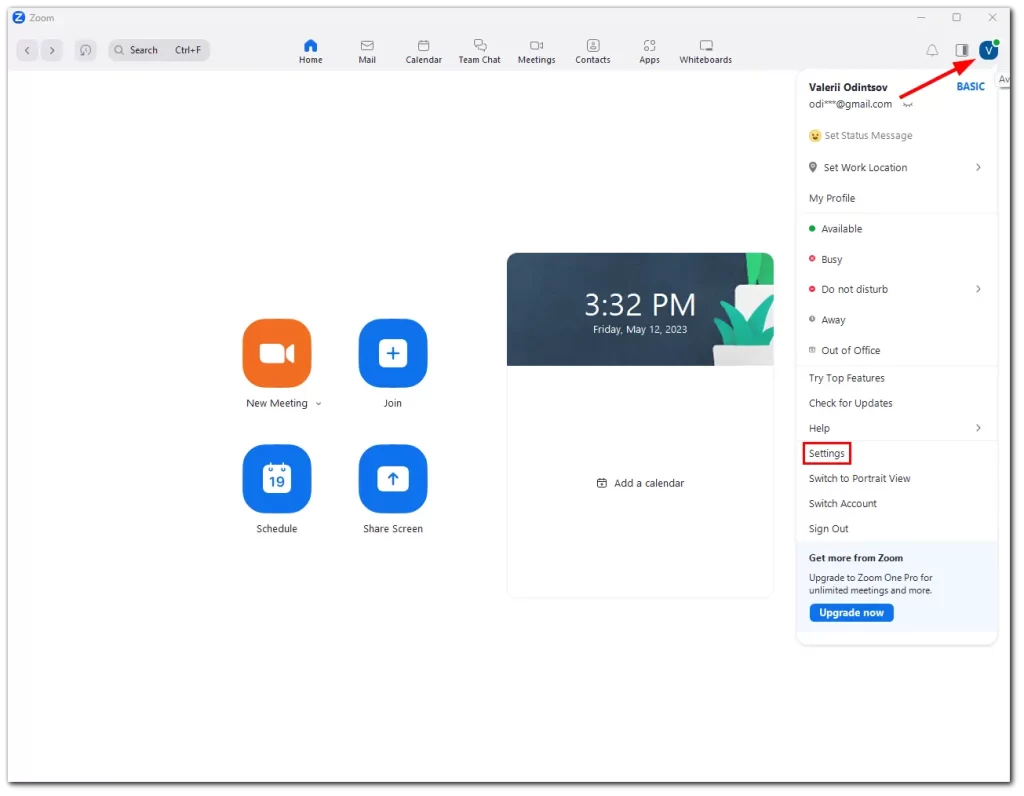
- Ensuite, allez dans Arrière-plan et effets.
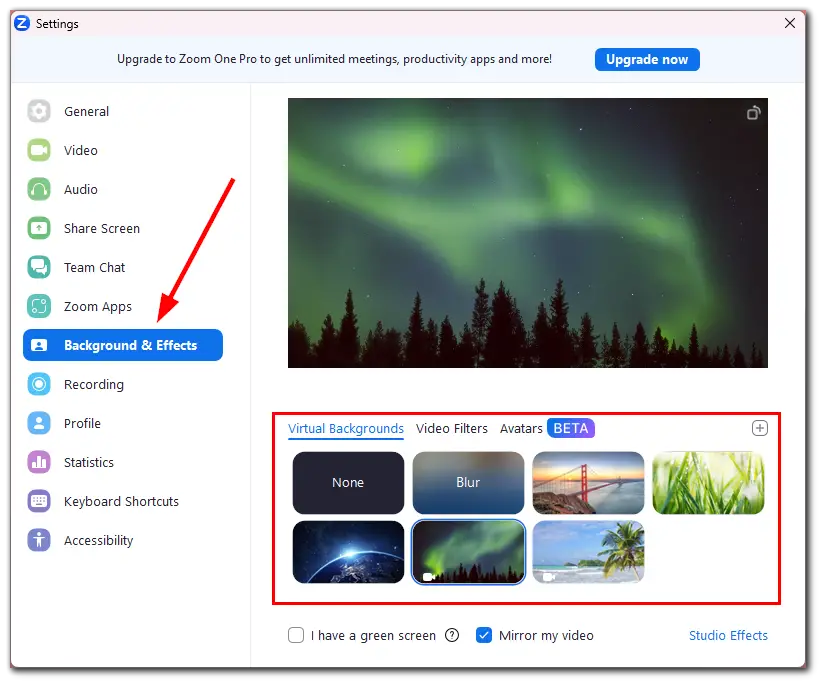
- Vous verrez une liste des arrière-plans virtuels par défaut proposés par Zoom. Cliquez sur l’arrière-plan que vous souhaitez utiliser.
- Si vous souhaitez utiliser votre arrière-plan personnalisé, cliquez sur l’icône + et sélectionnez Ajouter une image ou Ajouter une vidéo.
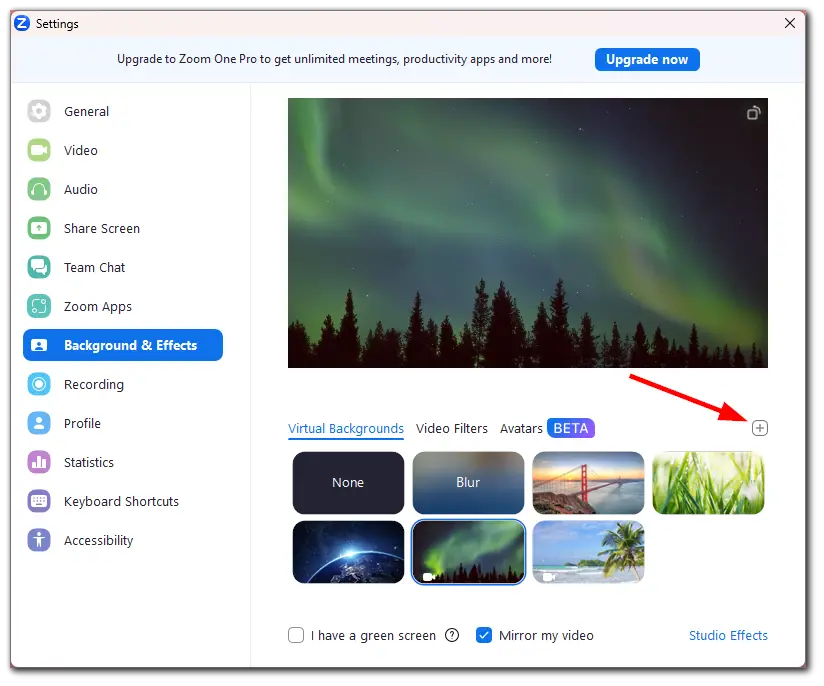
- Téléchargez-le à partir de votre PC.
- Pour désactiver l’arrière-plan, sélectionnez Aucun.
Votre nouvel arrière-plan apparaît alors à l’écran. Vous pouvez le prévisualiser avant de l’appliquer à votre appel.
Comment modifier l’arrière-plan du zoom sur un appareil mobile
Si vous souhaitez modifier l’arrière-plan de votre Zoom dans l’application sur votre iPhone ou Android, procédez comme suit :
- Ouvrez Zoon et connectez-vous à votre compte si nécessaire.
- Ensuite, allez dans l’onglet Plus et sélectionnez Réunions dans la section Paramètres.
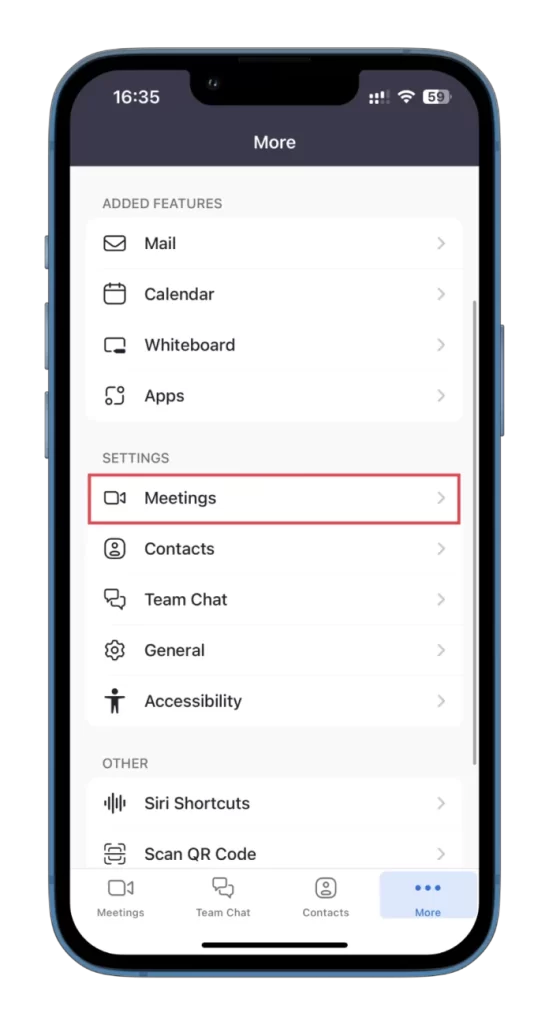
- Ensuite, appuyez sur Arrière-plans et effets dans la section Vidéo.
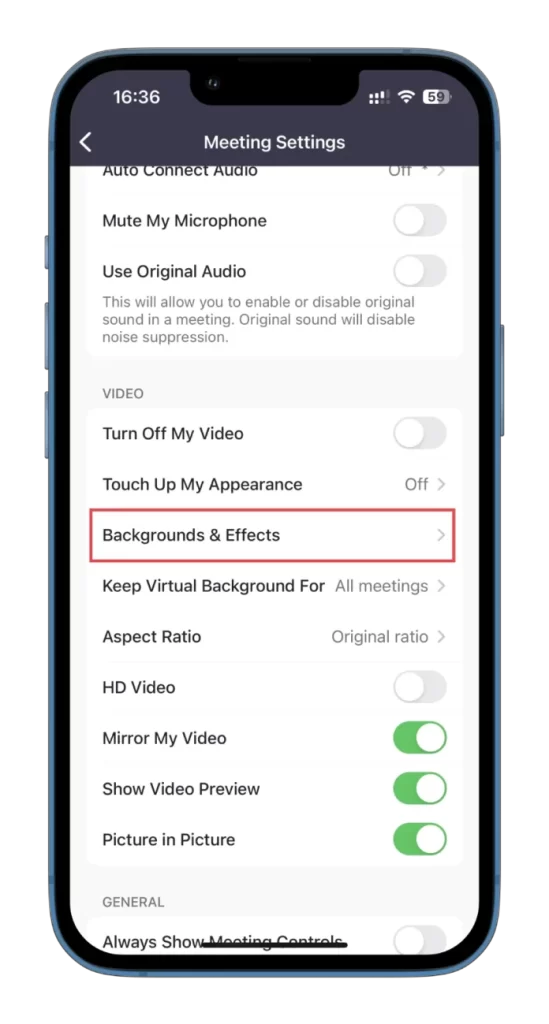
- Sélectionnez maintenant l’arrière-plan que vous souhaitez utiliser en tapant dessus.
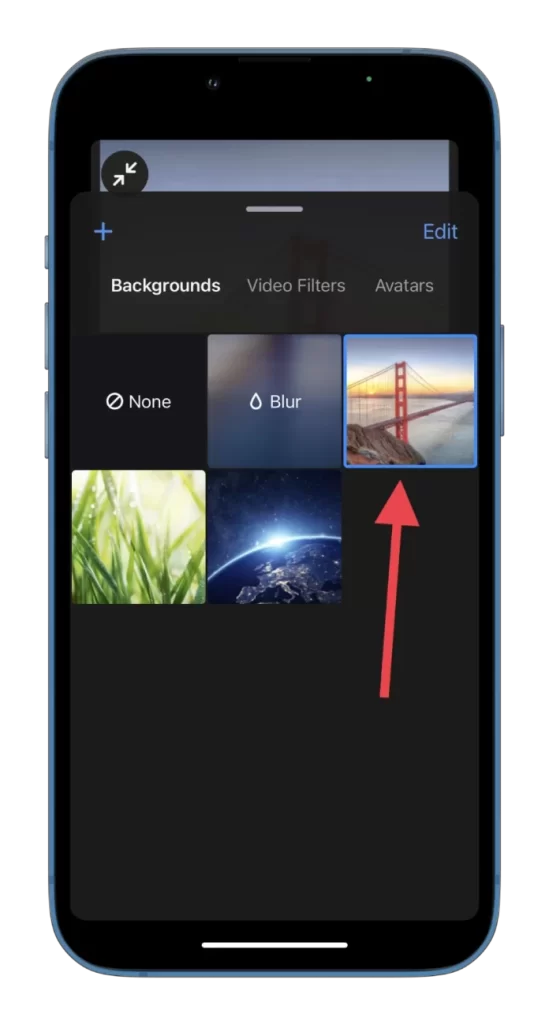
- Vous pouvez également ajouter un arrière-plan personnalisé en appuyant sur l’icône + et en choisissant une image dans votre galerie.
- Pour supprimer l’arrière-plan, appuyez sur Modifier, sélectionnez ceux que vous souhaitez supprimer et appuyez sur l’icône de la corbeille dans le coin inférieur droit.
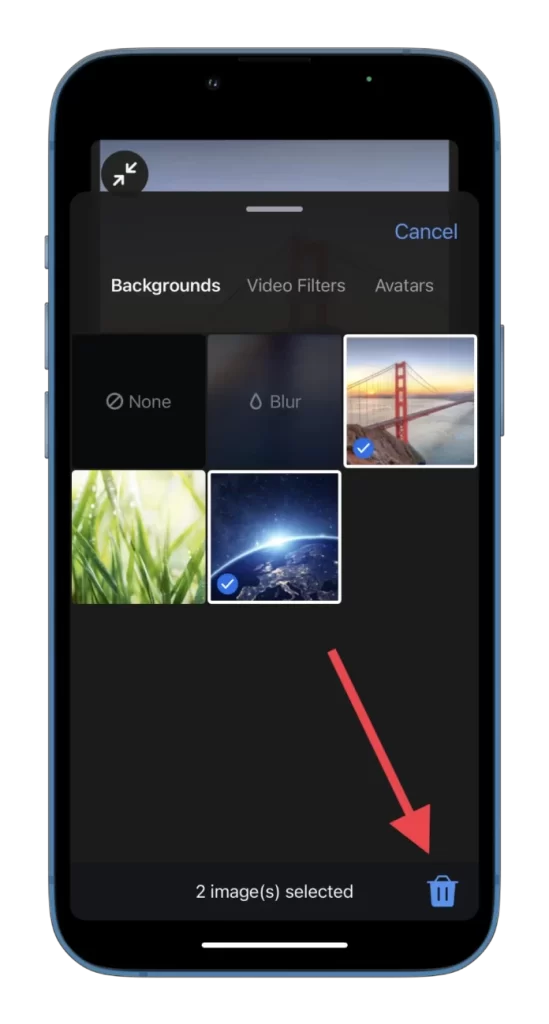
Comme vous pouvez le constater, changer l’arrière-plan de Zoom est un moyen simple et amusant de pimenter vos réunions virtuelles. Alors, profitez de vos réunions en ligne !
Pourquoi est-il préférable d’utiliser un arrière-plan virtuel avec un écran vert ?
L’utilisation d’un écran vert est la meilleure façon de garantir une expérience de fond virtuel de haute qualité sur Zoom. En effet, la technologie de l’écran vert est spécialement conçue pour permettre au logiciel de détecter avec précision la couleur verte et de la remplacer par le fond virtuel de votre choix.
Lorsque vous utilisez un fond virtuel sans écran vert, le logiciel tente de détecter et de remplacer toute couleur qui n’est pas celle de votre peau. Cela peut entraîner des problèmes et des flous dans votre vidéo, ce qui lui donne un aspect moins soigné et moins professionnel. En outre, sans écran vert, le logiciel peut avoir des difficultés à vous différencier de l’arrière-plan, ce qui produit un effet distrayant et peu naturel.
Un écran vert permet de s’assurer que le logiciel peut remplacer l’arrière-plan avec précision, sans problème ni flou. En outre, les écrans verts sont relativement peu coûteux et largement disponibles, ce qui en fait une option accessible à tous ceux qui souhaitent améliorer leurs appels Zoom avec un arrière-plan virtuel.










